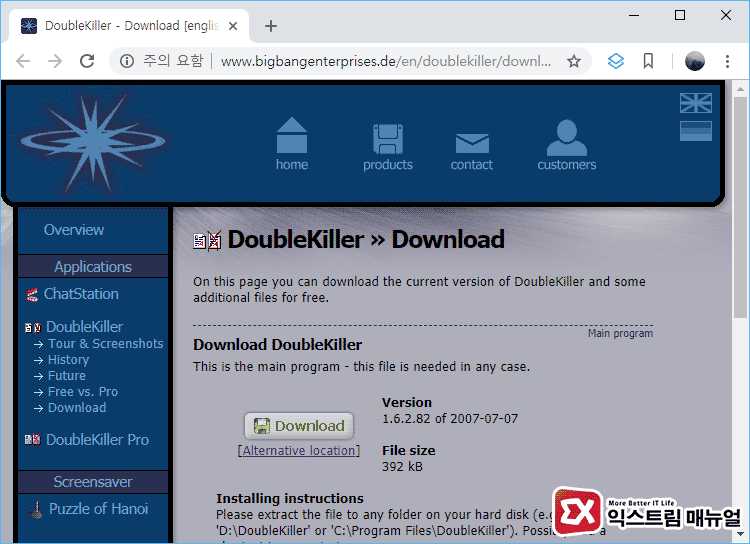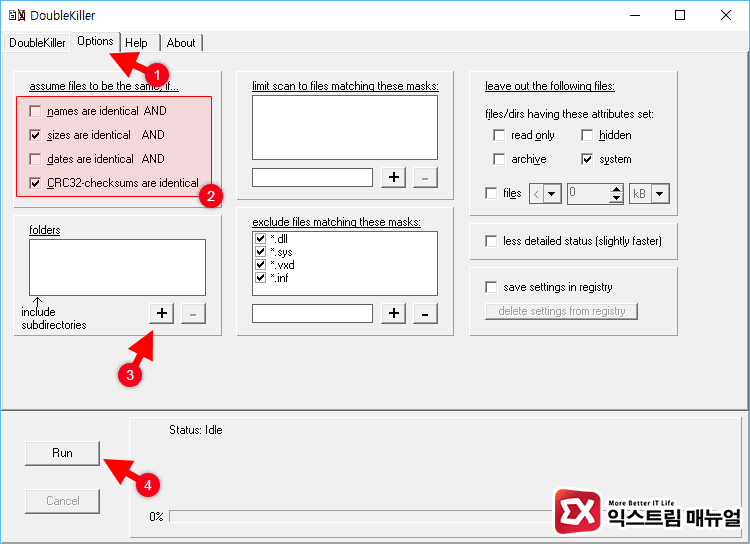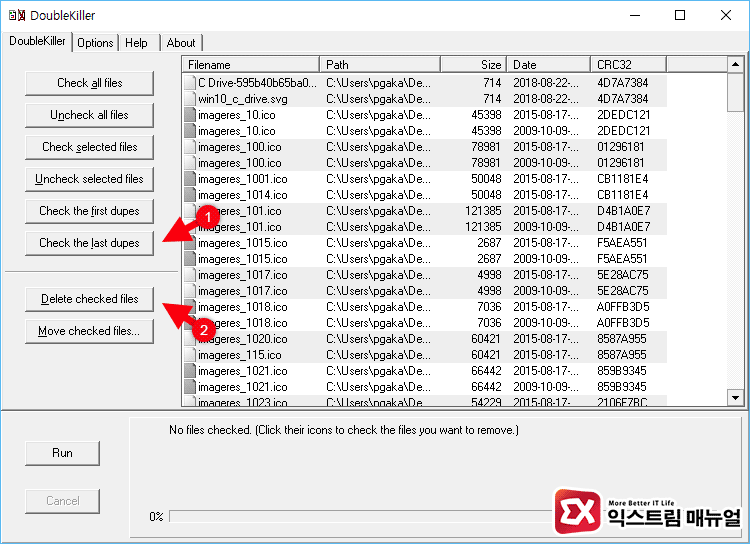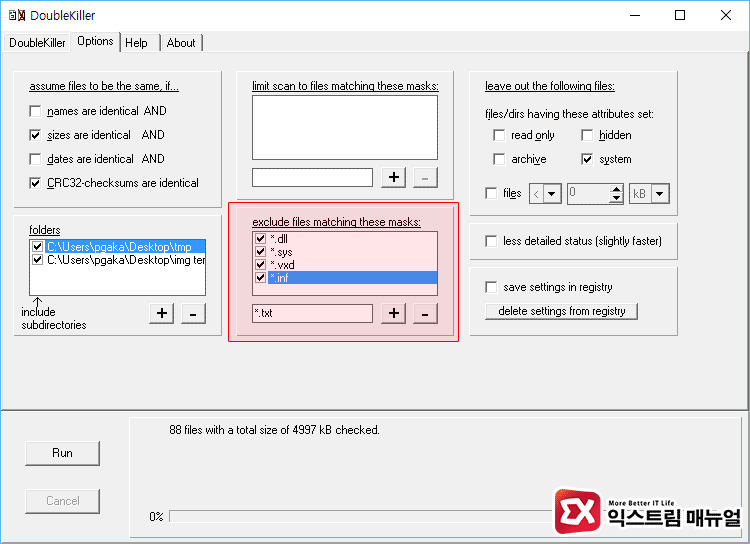윈도우에서 작업을 하거나 인터넷으로 파일들을 수집하다 보면 중복으로 저장되는 파일이 생겨 관리가 필요하기 마련인데요.
용량이 작은 이미지 파일 같은 경우 큰 문제가 없지만 음악이나 동영상 파일 같은 경우 불필요하게 용량을 차지하게 되는데 이럴때 DubleKiller를 이용해 쉽게 중복 파일을 삭제할 수 있습니다.
목차
DubleKiller 다운로드
DubleKiller는 프리웨어이면서 가볍고 중복 파일을 쉽게 삭제할 수 있는 프로그램으로 2007년 이후에 업데이트가 되지 않지만 윈도우10에서도 문제없이 동작합니다.
공식 배포 사이트에 접속한 다음 다운로드합니다. 포터블이므로 설치가 필요 없습니다.
DubleKiller 사용법
프로그램을 실행한 다음 ①Options 탭을 클릭해 보면 중복 파일을 검출할때 몇가지 옵션을 지정할 수 있습니다.
②’assume files to be the same, if’ 옵션에서 파일을 비교할 기준을 지정하면 되며 옵션은 다음과 같습니다.
- names are identical AND – 같은 이름
- sizes are identical AND – 같은 파일 크기 (기본값)
- dates are identical AND – 같은 날짜
- CRC32-checksums are identical – 같은 CRC32 체크썸 (기본값)
기본값으로 체크되어 있는 파일 크기와 CRC32 체크썸으로 파일을 비교하는게 가장 정확하며 딱히 건들일 필요는 없습니다.
참고로 AND 연산을 하기 때문에, 예를 들어 옵션을 모두 체크할 경우 같은 이름과 같은 파일 크기, 같은 날짜, 같은 CRC32 체크썸 파일을 찾습니다. 다시 말해 모든 조건이 부합하는 파일을 찾는다는 얘기죠.
바로 아래 ③folders 항목의 + 버튼으로 파일을 비교할 폴더를 등록한 다음 ④Run 버튼을 눌러 중복 파일을 찾습니다.
Doublekiller 탭에서 검출된 중복 파일을 보여주는데 Check the last dupes를 선택하고 Delete checked files를 누르면 가장 최근에 만들어진 파일을 남기고 중복된 이전 파일을 선택해 삭제합니다.
- Check all files – 모든 파일 체크
- Uncheck all files – 선택된 파일 해제
- Check selected files – 개별 선택한 파일 체크
- Uncheck selected files – 개별 선택한 파일 체크 해제
- Check the first dupes – 가장 먼저 생성된 파일 이외의 중복 파일 체크
- Check the last dupes – 가장 마지막에 생성된 파일 이외의 중복 파일 체크
- Delete checked files – 체크된 파일 삭제
- Move checked files – 체크된 파일 다른 폴더로 이동
옵션은 위와 같은 기능을 가지고 있으며 파일을 체크한 경우 왼쪽의 파일 아이콘에 X자가 표시됩니다.
중복된 파일이 제대로 선택 되었는지, 문제가 없는지 약간 의심이 된다면 ‘Move checked files’를 이용해 일단 다른 폴더로 옮겨놓은 다음 나중에 확인했을때 정말 삭제해도 되는 파일이라면 그때 정리해도 되니 기능들을 적절히 활용해서 파일을 관리해 보세요.
만일 업무용 파일이나 작업 파일등 중복이 되어도 상관 없는 아주 중요한 파일 같은 경우 Options 탭의 ‘exclude files matching these masks’ 항목에 *.txt 와 같은 확장자 형식을 입력한 다음 + 버튼으로 추가해 검색에서 제외할 수 있습니다.